削除方法がわからない場合、不要になった場合、他のソフトウェア(アプリケーション)をインストールした後に勝手にインストールされた場合など奇虎360(チーフー サンロクマル)中華人民共和国IT企業が提供をおこなっている360 total security(無料)ウイルス対策およびシステム最適化ソフトウェア(アプリケーション)のアンインストール方法について画像を使用して説明をおこなっています。
また説明自体はWindows8になりますがアンインストール方法およびフォルダやファイルの位置についてはWindows10、Windows11および32ビット、64ビットの違いはないかと思います。
Mac OS、携帯版(モバイル版)については説明が違うと思いますので別のサイトをお探しください。アンインストール方法を記載していますが利用に関してのおすすめ度(3段階評価で1です)
至急です。PCに360 Total Securityという謎のウイルス対策? みたいなソフトが入ってました。いつダウンロード下とかは覚えてません。調べてみると中華の怪やしサイトっぽいので今すぐ消したいんですがPCは半年前に買ったばかりで何も分からないので消し方が分かりません。1から分かりやすく教えてくれる方いませんか。引用先:Yahoo!知恵袋
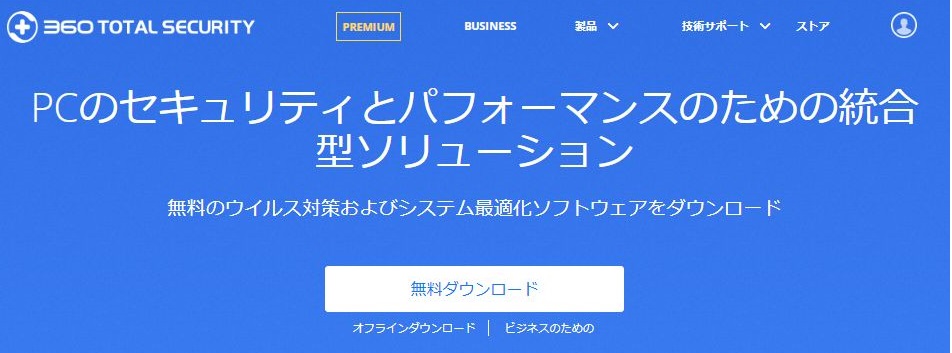
360 total security(無料)ソフトウェア(アプリケーション)アンインストール方法
パソコンのデスクトップ画面から右クリックをおこない、表示されたメニューから「個人設定」をクリックします。
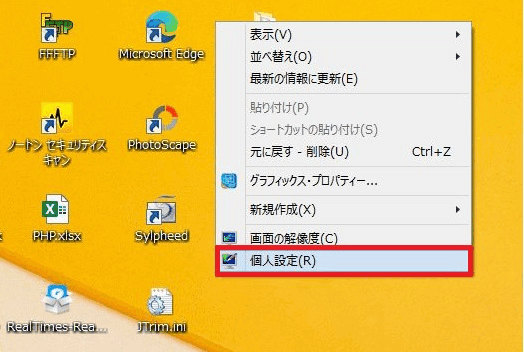
個人設定の画面から「コントロールパネルホーム」をクリックします。
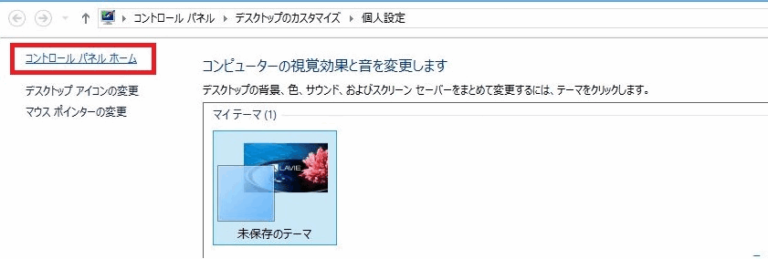
コントールパネルからプログラムの「アンインストール」をクリックします。
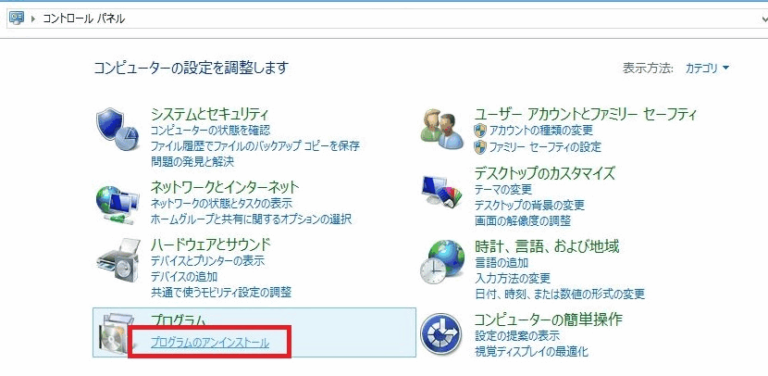
プログラムと機能という項目にインストールがされた「360 total security」が表示されています。360 total securityを1回クリックしてください。360 total securityの表示の色が薄い水色のように変化します。
360 total securityの表示の色が薄い水色になった状態で、マウスのカーソルを合わせたまま右クリックをするとアンインストールという表示がされますので「アンインストールと変更」をクリックしてください。
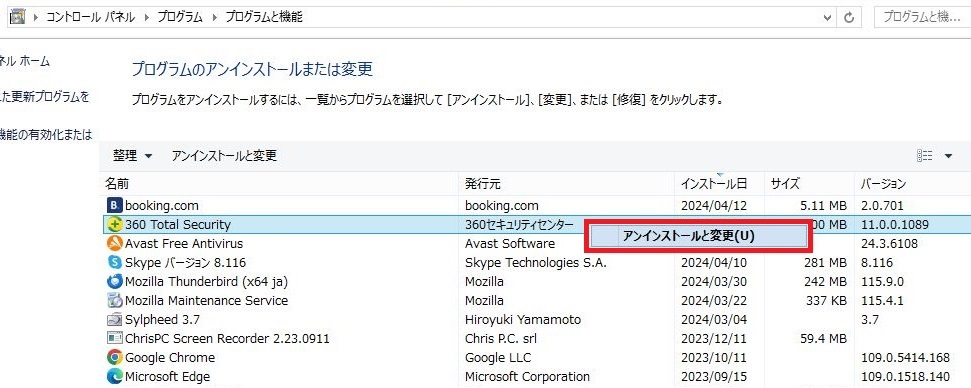
ディスクトップオーガナイザ、データ抹消という表示がされていますが、アンインストールを続行しますをクリックします。
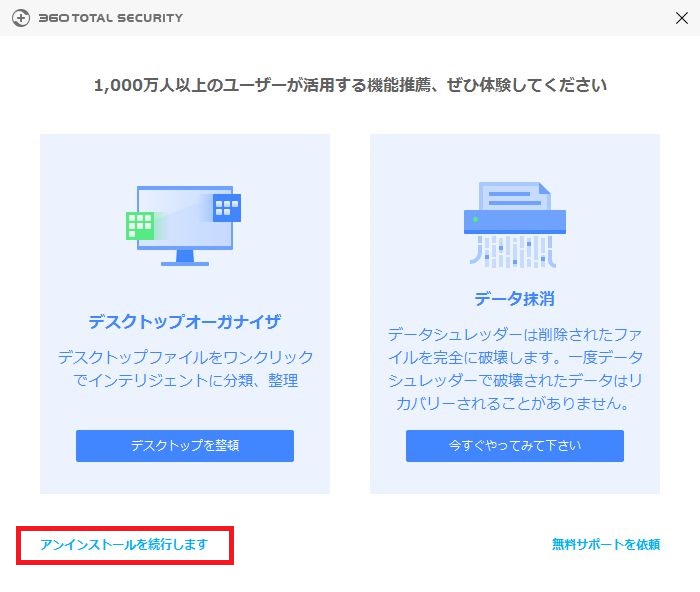
知っておくべきいくつかのことという表示がされていますが、次へをクリックします。
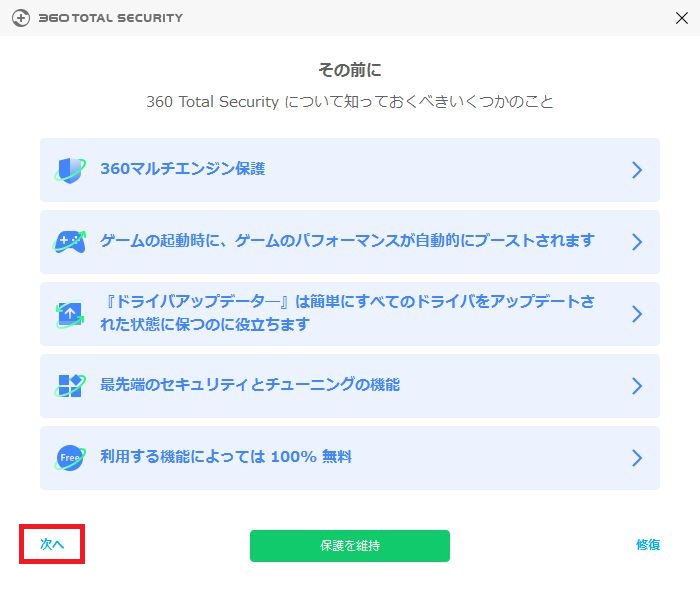
次のいずれかを実行して修正してくださいという表示がされていますが、アンインストールをクリックしてください。
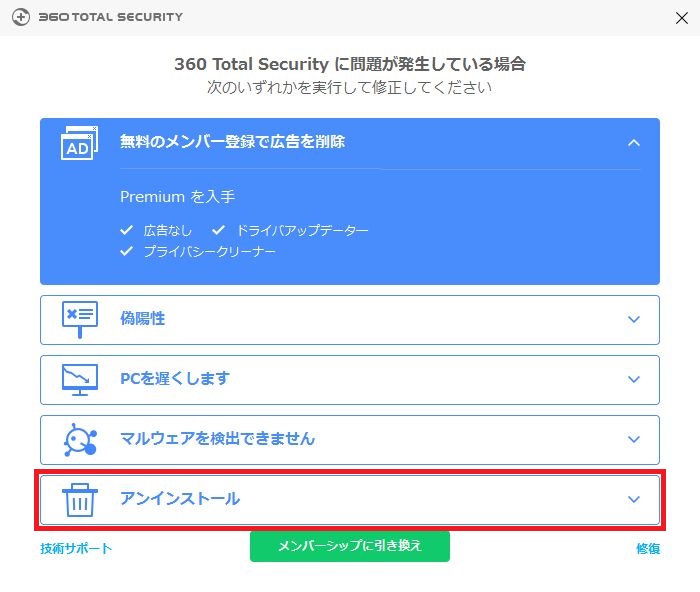
アンインストールをクリックすると水色に色が変わります。水色に色が変わった状態でアンインストールを続行しますをクリックしてください。
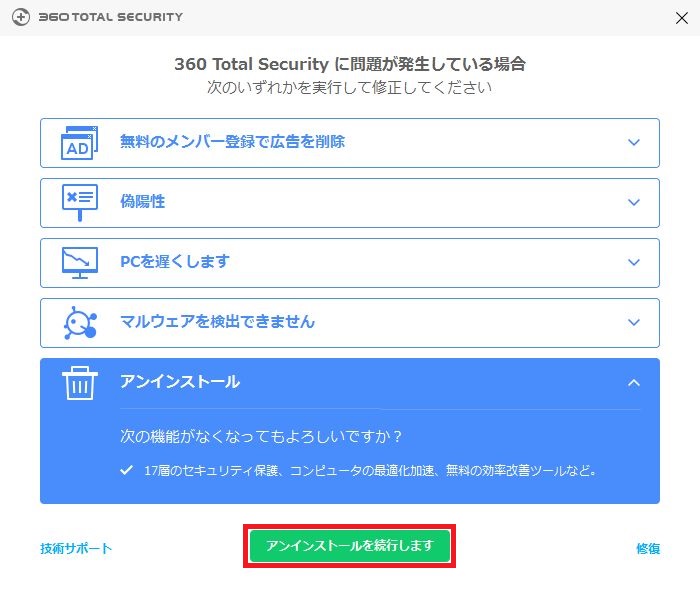
- 隔離ファイルの削除の□をクリックしチェックを入れます。(こちらはチェックを入れなくても問題はないかと思いますが今回は入れています)
- ゲームブースターの設定を削除するの□をクリックしチェックを入れます。
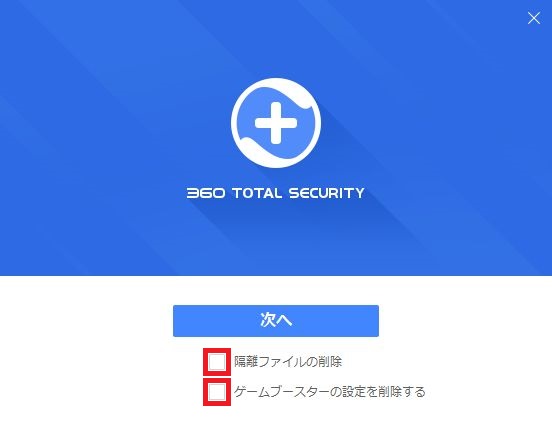
次へをクリックします。
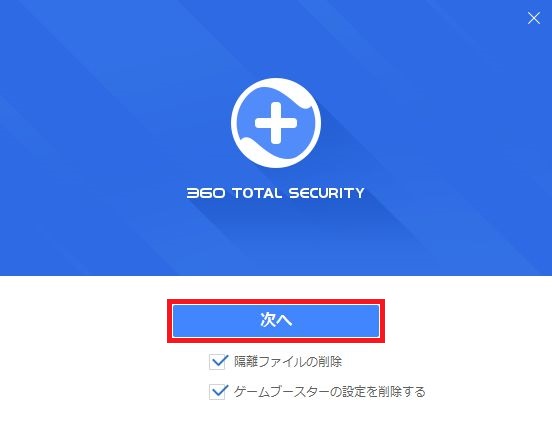
すべてのコーポネントを削除しますか?という表示ではいをクリックします。

アンインストールが開始されます。

アンインストールが完了したら完了をクリックして終了です。
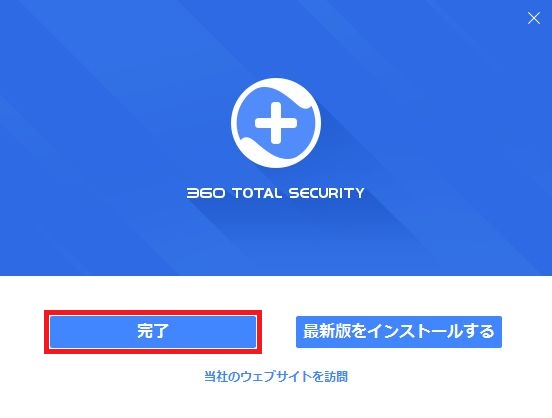
再起動後に異常があった場合
アンインストール後に再起動をおこなうと画面上にコード(プログラム)が一瞬表示される場合があるようです(こちらは実際に表示されました)は1度以降はありません。
またパソコンを立ち上げた(電源ボタンを押す)後にディスクトップ画面が表示され、何らかのアプリ(こちらではchrome)などをクリックして立ち上げた後、ディスクトップ画面に何も表示されない場合があるかもしれません。
しばらく様子を見ても操作ができない場合は、電源ボタンを押して強制的に終了させて再起動をおこなってください。同じ状況が続く場合は、また再起動をおこなってみてください。
こちらの場合は再起動を2回ほど繰り返すことで正常に戻りましたが、Windows10、Windows11などでは何も問題が起こらない可能性もあります。
WPS Officeソフトウェア(アプリケーション)が自動でインストールされた際の対応
360 total security(無料)ウイルス対策およびシステム最適化ソフトウェア(アプリケーション)のインストールがされた後に、こちらではWPS Officeソフトウェアが自動インストールがされました。そのためWPS Officeソフトウェアについてのアンインストール方法もこちらのサイトでは紹介しております。
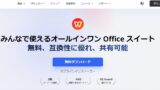

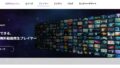
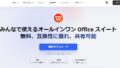
コメント